Hello friends, आज हम आपको बताने वाले हैं कि फोटो का बैकग्राउंड कैसे बदला जाता है? जिससे कि आप आसानी से जिस भी फोटो का चाहें उसका बैकग्राउंड कलर बदल सकते हैं। इसीलिए आप जानकारी समझने के लिए अंत तक जरूर पढ़ें।
Also Read – Pictory ai से फोटोज को कैसे एडिट करें ?
आजकल हर कोई चाहता है कि उसकी फोटो परफेक्ट लगे, चाहे वो सोशल मीडिया पर हो या किसी प्रोजेक्ट में। लेकिन अगर बैकग्राउंड अच्छा न हो, तो पूरी तस्वीर का मज़ा किरकिरा हो जाता है। ऐसे में सवाल उठता है किसी भी फोटो का बैकग्राउंड कैसे बदलें? अच्छी बात ये है कि अब आपको किसी भारी-भरकम सॉफ्टवेयर की ज़रूरत नहीं है। बस 1 मिनट में आप ऑनलाइन टूल्स की मदद से background remove या photo background change कर सकते हैं वो भी बिलकुल फ्री। चाहे आप मोबाइल चला रहे हों या लैपटॉप, आज के डिजिटल टूल्स जैसे Remove.bg, Canva, या Pixlr से फोटो एडिटिंग बच्चों का खेल बन चुका है।
अगर आप भी सीखना चाहते हैं कि बिना किसी डिज़ाइन स्किल्स के ऑनलाइन फोटो का बैकग्राउंड कैसे बदलें, तो ये गाइड आपके लिए है। एक बार इसे पढ़ने के बाद आप भी प्रोफेशनल एडिटिंग कर सकते हैं – वो भी सिर्फ 1 मिनट में!

1. पहले आप सही फोटो एडिटिंग ऐप चुनें?
बाजार में कई फोटो एडिटिंग ऐप्स उपलब्ध हैं। इनमें से कुछ लोकप्रिय हैं।
· Adobe Photoshop: प्रोफेशनल्स की पसंद।
· Canva: आसान और यूजर-फ्रेंडली।
· PicsArt: मोबाइल यूजर्स के लिए बढ़िया ऑप्शन।
· Remove.bg: बैकग्राउंड हटाने के लिए एकदम सटीक।
2. फिर आप App पर फोटो अपलोड करें?
अपना पसंदीदा ऐप खोलें और उस फोटो को अपलोड करें जिसका बैकग्राउंड आप बदलना चाहते हैं।
· Photoshop में: “File” > “Open” पर क्लिक करें।
· Canva/PicsArt में: “Create a design” या “Edit a photo” का ऑप्शन चुनें।
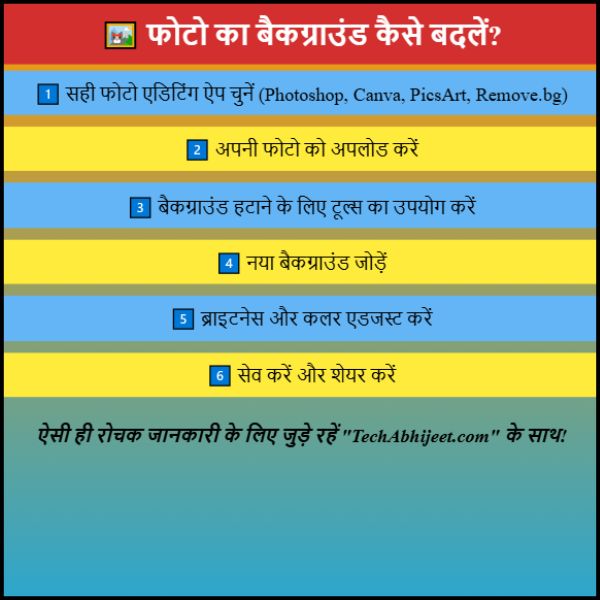
3. अब आप फोटो का बैकग्राउंड हटाएं?
· अब असली काम शुरू होता है!
· Photoshop में: “Quick Selection Tool” का उपयोग करें और बैकग्राउंड को सिलेक्ट करें। फिर “Delete” बटन दबाएं।
· Canva/PicsArt में: “Background Remover” फीचर चुनें। ये कुछ सेकेंड में ऑटोमेटिकली बैकग्राउंड हटा देगा।
· Remove.bg में: बस फोटो अपलोड करें और ये खुद ही बैकग्राउंड हटा देगा।
4. फिर आप नया बैकग्राउंड जोड़ें?
बैकग्राउंड हटने के बाद, नया बैकग्राउंड जोड़ना बहुत आसान है।
· Photoshop में: “Layer” > “New Layer” पर क्लिक करें और नया बैकग्राउंड जोड़ें।
· Canva/PicsArt में: “Background” सेक्शन में जाएं और अपनी पसंद का बैकग्राउंड चुनें।
· Remove.bg में: डाउनलोड की गई फोटो को किसी भी एडिटिंग ऐप में डालें और नया बैकग्राउंड जोड़ें।
5. फिनिशिंग टच दें?
· थोड़ा बहुत एडजस्टमेंट करके फोटो को परफेक्ट बनाएं।
· Brightness, Contrast, और Saturation को एडजस्ट करें।
· अगर जरूरत हो, तो Shadows और Highlights भी एडिट करें ताकि फोटो नेचुरल लगे।
Also Read – Remaker Ai क्या है ? Remaker Ai की मदद से फोटो कैसे बनाए ?
6. अब आप फोटो को सेव और शेयर करें?
· जब आप अपनी एडिटिंग से खुश हों, तो फोटो को सेव कर लें।
· Photoshop में: “File” > “Save As” पर जाएं।
· Canva/PicsArt में: “Download” बटन दबाएं।
Conclusion: Photo Ka Background Kaise Badale?
तो बस! ये कुछ आसान स्टेप्स हैं, जिनसे आप किसी भी फोटो का बैकग्राउंड बदल सकते हैं। अब बस एक्सपेरिमेंट करें और अपनी क्रिएटिविटी दिखाएं! अगर आपको ये आर्टिकल पसंद आया हो, तो अपने दोस्तों के साथ जरूर शेयर करें।
इसी प्रकार यदि आपको किसी अन्य टेक्निकल टॉपिक पर जानकारी चाहिए तो Comment में बताएं।
